Tipkovni prečaci okreću zaslon. Kako povećati tipkovnicu na prijenosnom računalu pomoću tipkovnice.
Ponekad se, kad pritisnete određene tipke na tipkovnici, slika na monitoru može preokrenuti, pa nećete moći čitati nešto na računalu niti čak gledati videozapis. Stoga, shvatimo kako okrenuti zaslon na računalu ili prijenosnom računalu (koji uređaj imate nije važno, postavke se neće razlikovati, ovisi samo o video kartici).
Jednom davno naišao sam na ovaj problem i bio sam malo šokiran, jer sam ovo vidio prvi put. I zapravo došlo je do problema u postavljanjuWindows... Prođimo sada kroz ove postavke i provjerimo jesu li svi parametri ispravno postavljeni. Da, ako to učinite prvi put, tada definitivno nećete osjetiti udobnost ovog postupka. Uostalom, vrlo je teško kontrolirati miša s takvim zaslonom (na primjer, ako pomaknete miš ulijevo, pomaknut će se dolje, desno ili gore), općenito, sve ćete razumjeti sami kad počnete raditi to.
Evo video koji sam pronašao za one koji to još nisu shvatili:
Ako ne tražite rješenje problema kako zakrenuti zaslon na računalu, već samo želite izigrati svog prijatelja ili kolegu, onda vas mogu uvjeriti da će se šala pokazati 100%. Dokazano iskustvom! 😉 Eh, bila su to dobra vremena na fakultetu i sveučilištu.
Prvo što vam mogu ponuditi je pogledati postavke orijentacije. Da biste to učinili, kliknite desni klik mišem na radnoj površini, na padajućem popisu odaberite stavku "Rezolucija zaslona". U prozoru koji se otvori pronađite stupac "Orijentacija". Zadana je postavka Pejzaž. Ali imate priliku odabrati jednu od predloženih opcija: Pejzaž (obrnuto) ili Portret (obrnuto).
Potvrdite svoj izbor gumbom "U redu" ili "Primijeni" i gotovi ste! Imate ekran naopako po svom ukusu!
Windows XP, NVIDIA operativni sustav i tipke prečaca
Razmotrimo opciju kako okrenuti zaslon na računalu, ako se prva metoda ne može primijeniti (na primjer, ako imate operativni Windows sustav XP ili stariji) ili ako vaše računalo ima grafičku karticu tvrtke NVIDIA.Da biste ispravili trenutni položaj zaslona, desnom tipkom miša kliknite radnu površinu i odaberite "NVIDIA Control Panel" s padajućeg popisa. Ova se ploča može otvoriti i klikom na ikonu u ladici tvrtke NVIDIA i odabirom Otvori upravljačku ploču NVIDIA ili je može koristiti upravljačka ploča koja se može otvoriti iz Start.
Dakle, idemo na NVIDIA upravljačku ploču. S lijeve strane vidimo prilično opsežan popis svih vrsta zadataka koje upravljačka ploča obavlja. No, zanima nas rotacija zaslona. U kategoriji Prikaz odaberite Rotacija zaslona. Jelovnik je podijeljen u dva dijela. U prvom možemo odabrati koji će se zaslon preokrenuti (to je slučaj ako imate instalirano više monitora), a u drugom dijelu izbornika možemo odabrati orijentaciju zaslona. Nakon što potvrdimo izbor orijentacije, s vama ćemo dobiti obrnutu sliku.
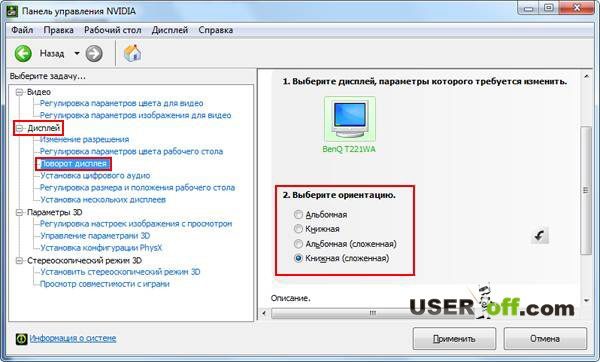
Također ako ih koristite Verzija sustava Windows, tada možete koristiti prečace: Alt + Ctrl + i kliknite željenu strelicu. Na primjer, ako trebate rotirati zaslon u smjeru kazaljke na satu, pritisnite Alt + Ctrl + strelica udesno.
Intel
Ako vaše prijenosno računalo ima Intel grafičku karticu, tada se ovaj postupak malo razlikuje od gore opisanog (NVIDIA). Dopustite mi da vam pokažem kako okrenuti zaslon na prijenosnom računalu s ovom video karticom.
Dakle, kada desnom tipkom miša pritisnete radnu površinu, na padajućem popisu prikazat će se stavka "Opcije grafike". Kad zadržite pokazivač miša iznad njega, otvara se izbornik u kojem trebate pronaći stavku "Rotiraj", u kojoj ćete izabrati za koliko stupnjeva želite rotirati sliku. Imajte na umu da se kut izračunava u smjeru suprotnom od kazaljke na satu.
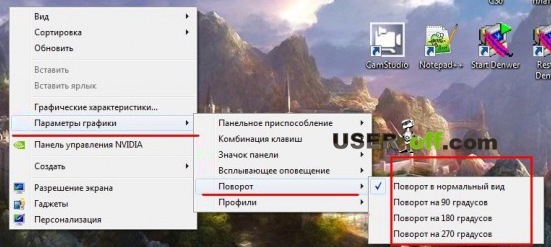
Postoji još jedan način kako okrenuti zaslon na prijenosnom računalu s instaliranom grafičkom karticom Intel - putem upravljačke ploče za grafiku i Intel Media. Postoje dva načina za otvaranje ove ploče: desnim klikom na radnoj površini i odabirom "Karakteristike grafike ...", ili klikom bilo koje tipke miša na ikonu u ladici "Intel HD Graphics" i klikom na "Karakteristike grafike ... ". Na upravljačkoj ploči odaberite odjeljak "Zaslon", pododjeljak "Osnovne postavke" i u stupcu "Rotacija" postavite željeni kut zakretanja slike.
Za one koji nisu koristili nijednu od metoda iz članka, mogu vas savjetovati o programu iRotate. Po potrebi može rotirati zaslon, ali zahtijeva instalaciju na vašem uređaju.
To su, u načelu, sve glavne točke kako okrenuti zaslon na prijenosnom računalu ili računalu. Mislim da ćete riješiti svoj problem. Ako vam članak nije pomogao, a pronašli ste drugo rješenje, onda svakako napišite svoje iskustvo u komentarima, jer ovim komentarom možete pomoći ljudima koji također nisu mogli ili ne mogu riješiti ovaj problem.
Video s interneta:
Tijekom rada s prijenosnim računalom možda ćete morati promijeniti orijentaciju zaslona, na primjer: okrenuti ga okomito ili zakrenuti za 90%. Možeš ti to različiti putevi... U nastavku ćemo samo pogledati kako povećati zaslon na prijenosnom računalu pomoću tipkovnice i promjenom konfiguracije sustava Windows.
Standard ne omogućuje rotiranje zaslona pomoću tipkovnice Windows funkcije... Implementirano je u upravljačkim programima video adaptera. S obzirom na to, postoji nekoliko nijansi.
Prva je ona sa standardnim upravljačkim programima koji dolaze u kutiji s operacijski sustav Microsoft Windows, rotacija zaslona pomoću tipkovnice neće raditi. Morat ćete otići na web mjesto razvojnog programera hardvera i odatle preuzeti odgovarajući programski paket.
Drugo je da ne postoji jedinstveni standard. Odnosno, na sustavima s različitim video adapterima standardni tipkovni prečaci za rotaciju zaslona mogu biti različiti. No, budući da moderna (i relativno nova) prijenosna računala imaju grafički čip od Intela (HD Graphics), koji može koegzistirati s diskretnim videom, a upravo je on odgovoran za crtanje radne površine i rad aplikacija koje nisu zahtjevne za grafički adapter (jednostavni uređivači fotografija i video playeri), tada ćemo razmotrite promjene zaslona na njegovu primjeru.
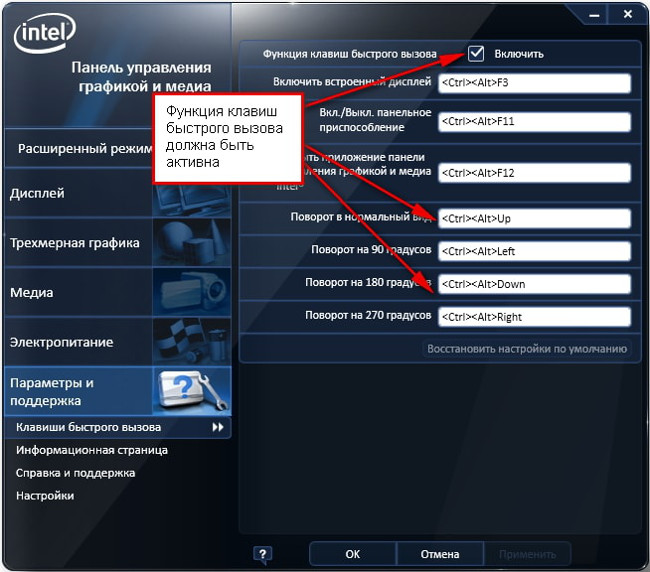
Postoje samo četiri standardna prečaca za rotaciju zaslona. Oni su sljedeći:
- CTRL + ALT + "Strelica prema dolje" - okrenite zaslon okomito (zakrenite za 180 stupnjeva);
- CTRL + ALT + "Strelica prema gore" - zakretanje zaslona prema gore za 180 stupnjeva (ovo je normalni položaj zaslona);
- CTRL + ALT + "Strelica ulijevo" - zakretanje zaslona za 90 stupnjeva, pri čemu se dio zaslona koji je bio na vrhu pomiče ulijevo;
- CTRL + ALT + "Strelica nadesno" - zakretanje zaslona za 90 stupnjeva, pri čemu se dio zaslona koji je bio pri vrhu pomakne udesno.
Interventne tipke možete promijeniti u prikladnije. Da biste to učinili, trebat će vam:
- Pokrenite RMB na radnoj površini;
- Odaberite stavku "Grafičke karakteristike";
- Odaberite "Opcije i podrška";
- Morat ćete navesti svoje prečice u odgovarajućim poljima.
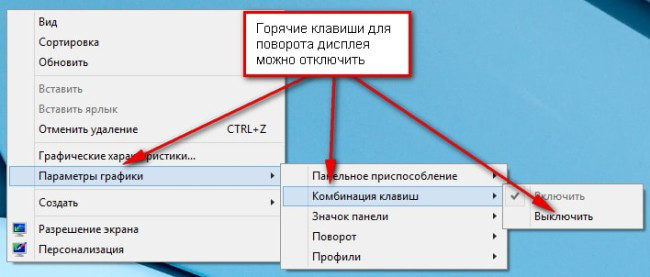
Valja napomenuti da će dotični prečaci biti prisutni samo ako je omogućena odgovarajuća značajka. Je li aktivan ili ne, možete provjeriti na sljedeći način:
- Napravite RMB na radnoj površini;
- Odaberite stavku "Opcije grafike" - "Kombinacije tipki";
- Nasuprot stavke "Omogući" trebala bi postojati kvačica.
Kako promijeniti orijentaciju zaslona u sustavu Windows
Za redovitu promjenu orijentacije zaslona na prijenosnom računalu Windows alati morat ćete učiniti sljedeće:

I, da, nakon promjene orijentacije zaslona, kursor miša će se ponašati na nov način. Pomicat će se prema novom položaju slike na zaslonu. Imajte to na umu kada promijenite orijentaciju zaslona u sustavu Windows.
Kako povećati zaslon na prijenosnom računalu [video]
Video na YouTubeu prikazuje rotaciju ekrana prijenosnog računala za 90 i 180 stupnjeva.
U kontaktu s
Pozdrav prijatelji! Danas ćemo govoriti o tome kako okrenuti radnu površinu na prijenosnom računalu. Ne slika na radnoj površini, već sav sadržaj zaslona, uključujući programsku traku. Zašto pitaš. To može biti potrebno za promjenu položaja zaslona iz uobičajene vodoravne u okomitu. Ili ste možda slučajno greškom, ili je to učinilo dijete, a ne znate kako sve vratiti.
Ako čitate ovaj članak, najvjerojatnije ćete se suočiti s takvim problemom. Pa, hajde da shvatimo.
Prvi način:
Najbrži i najjednostavniji - rotacija zaslona s
Morat ćete samo pritisnuti kombinaciju tri ključa na tipkovnici. Prvo držite pritisnutu tipku "CTRL", nakon "ALT" i strelicu prema gore na tipkovnici. Zaslon će se tada vratiti u svoj prirodni položaj.
CTRL + ALT + STRELICA LIJEVO- rotacija zaslona za 90 stupnjeva u smjeru kazaljke na satu
CTRL + ALT + STRELICA DESNO- okrenite zaslon za 90 stupnjeva u smjeru suprotnom od kazaljke na satu
CTRL + ALT + STRELICA DOLJE- rotacija zaslona za 180 stupnjeva u smjeru kazaljke na satu - "naopako"
Evo ovako prikladne metode, ali ako vam ne uspije, možete upotrijebiti sljedeću metodu.
Drugi način:
Ovdje ćete morati učiniti još nešto, ali to je provjerenije i definitivno će pomoći vratiti sliku u normalan položaj na ekranu. Prvo morate otići na mogućnosti prozora, to se može učiniti putem izbornika Start ili pomoću desne tipke miša.
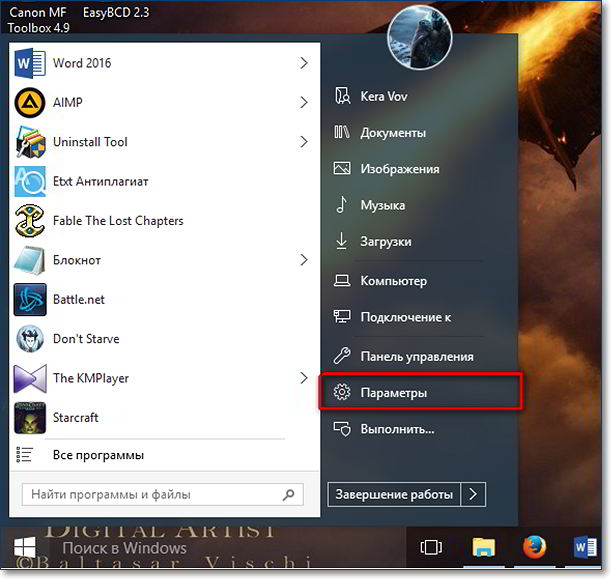 http: //site/wp-admin/post.php? post = 2748 & action = edit
http: //site/wp-admin/post.php? post = 2748 & action = edit
Zatim ćete biti prebačeni u odjeljak "Zaslon", u ovom odjeljku gledamo stavku "Orijentacija" i postavljamo je tako da se postavi vrijednost "Pejzaž" i pritisnemo tipku za primjenu.
Nakon toga će se položaj radne površine na računalu vratiti u prvobitni položaj.
Ako Windows 7 ili 8:
Nema posebnih razlika u postupcima. U gornjim verzijama, umjesto "parametara", morat ćete otići na "upravljačku ploču" i na isti način odabrati odjeljak zaslona i promijeniti orijentaciju u vodoravno. Ili kliknite desnom tipkom miša na slobodno područje zaslona i unesite kontekstni izbornik odaberite stavku Razlučivost zaslona.
Na primjer, ovako:
Start - Upravljačka ploča - Izgled i personalizacija - Zaslon - Rezolucija zaslona ![]()
I to je sve, ako vam se članak svidio, podijelite ga s prijateljima, možda i oni imaju sličan kvar i ne znaju uključiti zaslon. Pretplatite se i na ažuriranja blogova kako biste uvijek znali kada izlazi nova. zanimljiv članak... Vidimo se uskoro.
Nasumično rotiranje zaslona vrlo je čest problem. Slažete se da je nezgodno raditi kad je ekran okrenut, recimo, za 90 stupnjeva. U ovom ćete članku naučiti kako možete preokrenuti zaslon računala ili prijenosnog računala pomoću prečaca na tipkovnici.
Prečaci za rotaciju zaslona
Ako se zaslon vašeg prijenosnog računala ili računala slučajno prevrne, najbrži i najjednostavniji način da ga vratite u prvotni položaj je upotreba posebne kombinacije gumba. Za sve uređaje i ova kombinacija je ista - CTRL + ALT + Strelica gore.

Gumbi na tipkovnici za rotiranje zaslona u izvorni položaj
Da biste zakrenuli zaslon za 90 stupnjeva, morate pritisnuti kombinaciju - CTRL + ALT + Strelica udesno.

Gumbi na tipkovnici za rotiranje zaslona za 90 stupnjeva
Za rotiranje za 180 stupnjeva - CTRL + ALT + strelica prema dolje.

Gumbi na tipkovnici za rotiranje zaslona za 180 stupnjeva
I za rotiranje zaslona za 270 stupnjeva - CTRL + ALT + strelica ulijevo.

Gumbi na tipkovnici za rotiranje zaslona za 270 stupnjeva
Točno je koristiti ovu kombinaciju tipki ovako: Prvo, držite pritisnuto "CTRL" + "ALT", a zatim držeći pritisnutu njihovu tipku sa strelicom.
Vrijedi napomenuti da vrući prečaci podataka za rotiranje zaslona možda neće raditi ako nedostaje upravljački program.
Okrećite zaslon kroz njegova svojstva
Da biste prelistali zaslon kroz svojstva, na radnoj površini desnom tipkom miša kliknite bilo koje slobodan prostor i odaberite " Personalizacija«.
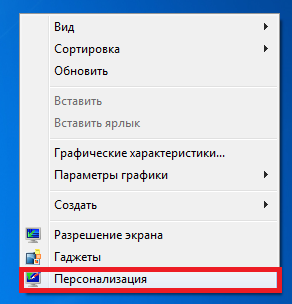
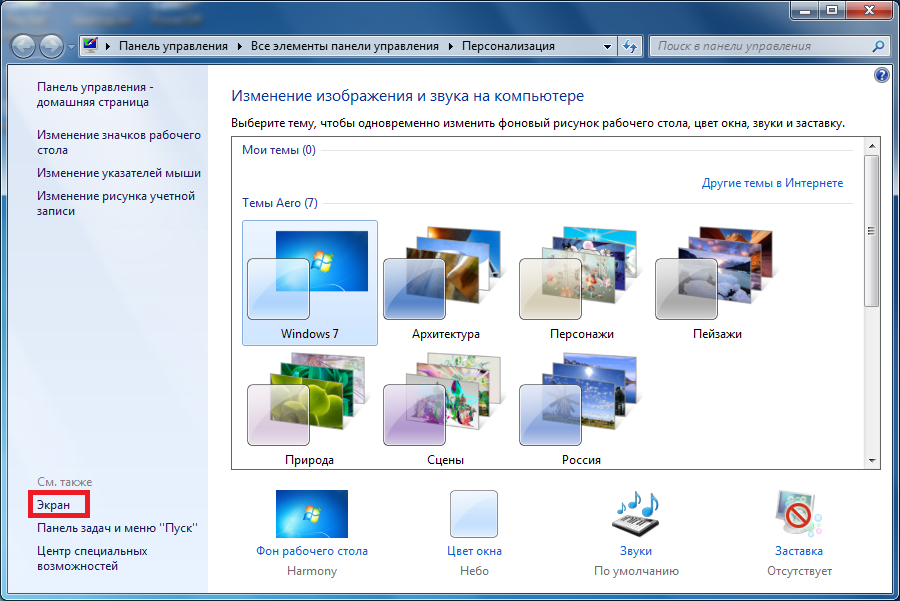
Svojstva prikaza
Nakon toga u gornjem lijevom kutu odaberite “ Podešavanje razlučivosti zaslona«.
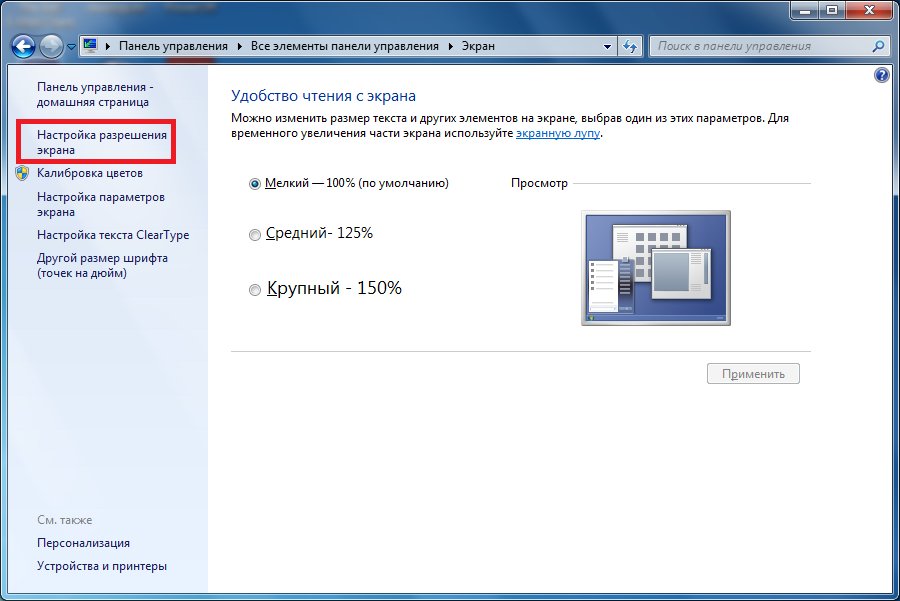
Podešavanje razlučivosti zaslona
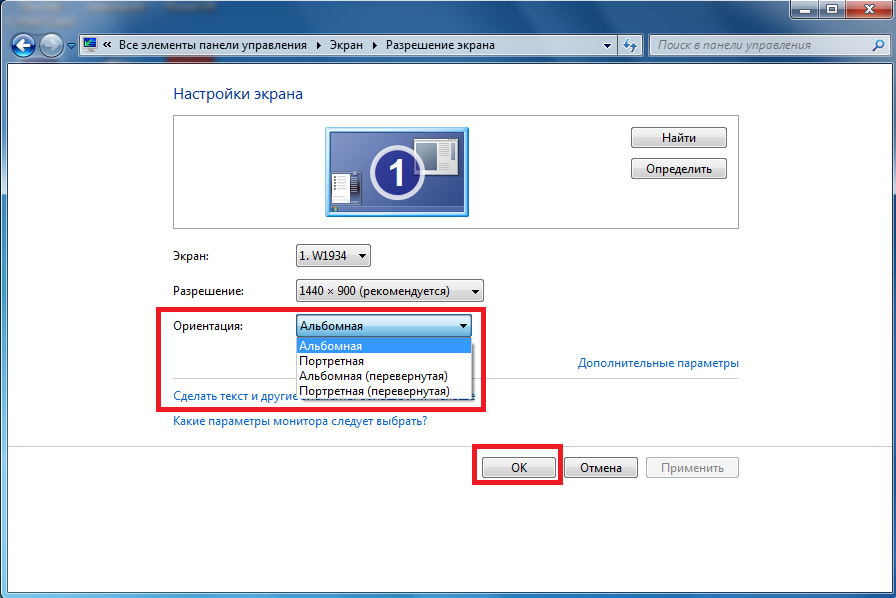
Okrećite zaslon prema njegovim svojstvima
U redu " Orijentacija»Odaberite željenu opciju:
- Pejzaž- bez okretanja, standardni raspored;
- Portret- rotirati za 270 stupnjeva;
- Pejzaž (obrnuto)- okrenite za 180 stupnjeva;
- Portret (obrnuto)- okrenite za 90 stupnjeva.
Zadnje što trebate učiniti je prihvatiti promjene klikom na "u redu" i "spremi" u odgovarajućim prozorima.
Na ove načine možete jednostavno okrenuti zaslon računala ili prijenosnog računala.
13. srpnja 2017
Ponekad korisnici otkriju da je slika na ekranu prijenosnog računala ili računala okrenuta naglavačke. Za to može postojati nekoliko razloga - zlonamjerni softver, greške u sustavu, dijete se igralo tipkovnicom, kolege / prijatelji su vam se rugali ili ste sami slučajno pritisnuli vruće tipke zbog čega je kamera promijenila kut kamere. Što treba učiniti u ovom slučaju? Koje radnje poduzeti? Naravno, najvažnije je ne brinuti. Štoviše, postoji mnogo načina za proširenje slike na računalu. Jeste li spremni saznati za njih?
Tipkovni prečaci mogu vam pomoći da povećate zaslon računala ili prijenosnog računala. Najčešći je "Ctrl + Alt + strelica" (gore, dolje, desno ili lijevo). Slažem se, ništa komplicirano. U tom slučaju možete se sjetiti i sljedećeg - tipke sa strelicama "gore" i "dolje" zakreću zaslon za 180 ° odjednom. Ali "desno" i "lijevo" - 90 stupnjeva.
Usput, slučajnim pritiskom na kombinaciju tipki "Ctrl + Alt + strelica" većina korisnika okreće sliku na monitoru. U tom se slučaju situacija može ispraviti na isti način. Stoga, ako odjednom ustanovite da radna površina "leži na boku" - samo upotrijebite vruće tipke.
Međutim, okrenite zaslon na računalu s OS -om Windows ne uspijeva uvijek! Na mnogim računalima (gdje postoji Windows 7 i noviji), podrška za prečace za rotiranje slike na monitoru onemogućena je prema zadanim postavkama u samim postavkama upravljačkog programa. No ova funkcija često radi na modernim prijenosnim i netbook računalima.
Kroz upravljačku ploču
Budući da pomoću interventnih tipki nije uvijek moguće vratiti zaslon u prvobitni položaj, morate razgovarati o drugoj metodi:

Najlakši način je okrenuti sliku monitora na računalu sa sustavom Windows 10:
- Dovoljno je desnom tipkom miša kliknuti bilo koje slobodno područje radne površine.
- Zatim odaberite odjeljak "Opcije grafike".
- Otvorit će se izbornik, gdje dalje kliknemo na stavku "Rotiraj".
- Biramo jednu od 4 mogućnosti: rotaciju za 0, 90, 180 ili 270 stupnjeva.

Valja napomenuti da ovuda(putem upravljačke ploče) univerzalna je. Radi i na prijenosnim i na stolnim računalima. Istodobno, nije važno koja je video kartica (prikladna za integrirane) i od kojeg proizvođača je instalirana.
Kroz postavke grafičke kartice
Postoji još jedan način za proširenje slike na ekranu računala ili prijenosnog računala s Windows OS -om. Da biste to učinili, morate koristiti mogućnosti centra za upravljanje video karticom, koji je skup alata i upravljačkih programa.
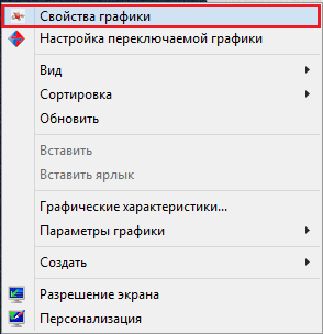
Ako imate računalo ili prijenosno računalo grafički adapter Radeon , tada morate učiniti sljedeće:
- Izbornik pozivamo desnim klikom na radnoj površini. Ovdje odabiremo stavku "Svojstva grafike" (obično pri samom vrhu). Na nekim verzijama OS -a ova stavka neće biti. U tom slučaju morate pronaći i odabrati "AMD VISION Engine Control Center".
- Otvorit će se kontrolni centar video kartice. Zatim nalazimo odjeljak "Uobičajeni zadaci prikaza". Kliknemo na nju.
- Na izborniku koji se otvori odaberite "Rotiraj radnu površinu".
- Na ekranu će se pojaviti prilično veliki prozor koji će prikazati vizualne mogućnosti rotiranja radne površine. Ostaje odabrati željeni i potvrditi promjene.
Ako imate drugu video karticu, tada je načelo djelovanja zapravo slično gore opisanom. Međutim, kako bismo vam olakšali, pogledajmo primjer GPU od NVIDIA -e :

- Prvi korak je također doći do kontrolnog centra. To se može učiniti na različite načine. Na primjer, pronađite i kliknite posebnu ikonu u ladici (pored sata).
- Nakon što ste u NVIDIA upravljačkom centru, idite na odjeljak "Zaslon". To se može učiniti pomoću izbornika s lijeve strane.
- Zatim otvorite karticu "Rotacija zaslona". Ovdje je sve standardno i poznato - odabiremo potrebnu orijentaciju zaslona.
- Zatim kliknite primijeni. Najvjerojatnije će sustav tražiti da potvrdite spremanje uvedenih promjena u roku od 15 sekundi. Stoga, ako nemate vremena za klik na "Da", slika na monitoru će se vratiti u prvobitni položaj.
Ovo je, možda, i sve. Sada znate nekoliko načina rotiranja zaslona na računalu.
Zašto uopće morate okrenuti sliku na ekranu?
Ovu funkciju obično koriste dizajneri ili brokeri. Uostalom, ako sliku monitora zakrenete okomito, tada će na zaslon stati većinom različite informacije, neke slike, grafikoni itd. Postoje i korisnici koji vole gledati film na računalu ili prijenosnom računalu dok leže. Naravno, u ovom je položaju prikladnije ako je zaslon okrenut na bok.
Međutim, ne smijemo zaboraviti da je serija zlonamjerni softver to se može nastaviti HDD vaše će računalo automatski promijeniti mnoge postavke. Uključujući rotaciju zaslona. Dakle, ako odjednom, bez vašeg sudjelovanja, slika na monitoru promijeni kut, tada morate odmah provjeriti uređaj s antivirusom!
Za referencu! Događa se i da tvrdoglavo ne uspije vratiti zaslon natrag. I nijedna od gore navedenih metoda ne pomaže. Zatim otvorite upravitelj zadataka i provjerite rade li sumnjivi procesi. Pokušajte zatvoriti neke od njih, promatrajući da li se mijenja kut slike na ekranu. Činjenica je da je na internetu lako uhvatiti takozvane "teaser programe" od hakera početnika koji ne samo da mogu otvarati razne prozore, bannere itd., Već i mijenjati rotaciju zaslona na računalu.
 Pametni telefoni za bežično punjenje A5 podržava bežično punjenje
Pametni telefoni za bežično punjenje A5 podržava bežično punjenje Zašto MTS sms ne dolazi na telefon?
Zašto MTS sms ne dolazi na telefon? Zašto vam je potrebno potpuno vraćanje na tvorničke postavke na Androidu ili kako vratiti Android na tvorničke postavke
Zašto vam je potrebno potpuno vraćanje na tvorničke postavke na Androidu ili kako vratiti Android na tvorničke postavke